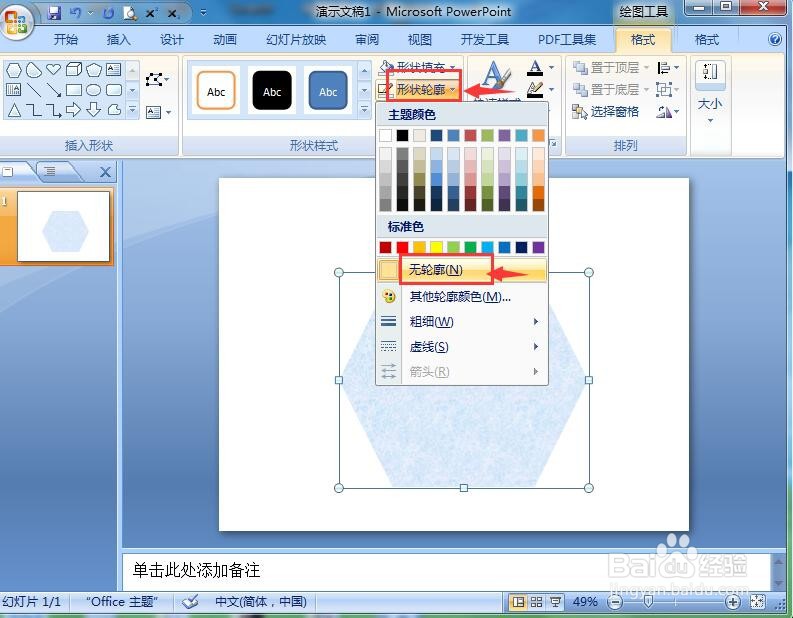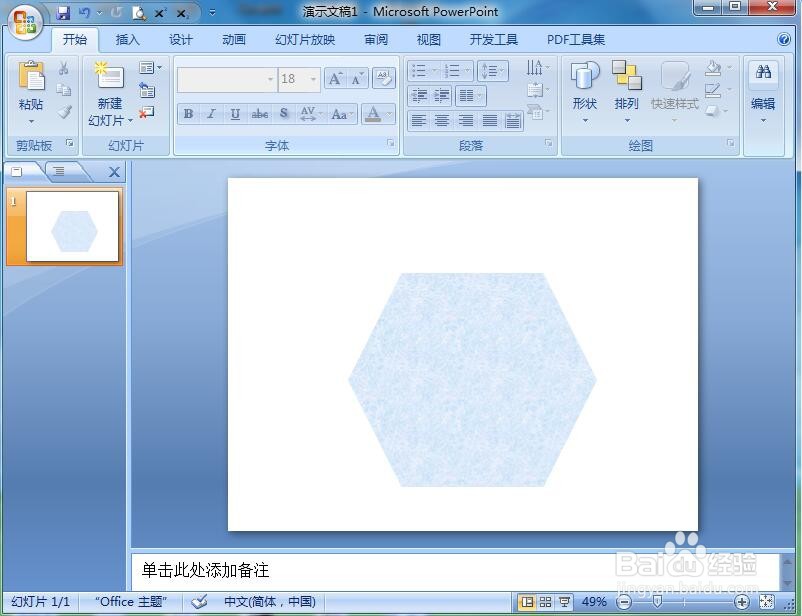如何在ppt中给六边形填充蓝色面巾纸纹理
1、打开powerpoint,进入其主界面;
2、将单击此处添加标题和副标题两个输入框删除;
3、点击插入菜单下的形状工具,在基本形状点击六边形;
4、在编辑页面拖动鼠标,画出一个六边形;
5、点击格式,选择形状填充;
6、在打开的页面中点击纹理,选择蓝色面巾纸;
7、点击形状轮廓,选择无轮廓;
8、我们就在powerpoint中给六边形填充好了蓝色面巾纸纹理。
声明:本网站引用、摘录或转载内容仅供网站访问者交流或参考,不代表本站立场,如存在版权或非法内容,请联系站长删除,联系邮箱:site.kefu@qq.com。
阅读量:32
阅读量:24
阅读量:65
阅读量:85
阅读量:52